Hoy en día Sage 200 no dispone de una herramienta ágil que nos permita la modificación de las guías para los nuevos procesos de edición e importación de datos en Excel. En ciertos mantenimientos existe la posibilidad de realizar la actualización de registros en Excel, así como la importación mediante Excel disponibles desde los mantenimientos de artículos, clientes y precios por artículo.
Estos movimientos usan como base los procesos de importación/exportación del gestor asociado. Estas guías no son visibles desde la herramienta de creación y modificación del gestor de importaciones/exportaciones.
En este post te mostramos un tutorial sobre la operativa a seguir para poder duplicar una guía ya existente y poder adaptarla a las particularidades del cliente para la nueva función de edición e importación de datos en Excel.
ÍNDICE
¿Dónde se encuentran las plantillas?
Las plantillas para la actualización e importación de datos se almacenan en la tabla IMEcfg_Plantillas. Actualmente son las siguientes:
EU_Articulos Artículos (Avanzado)
EU_Articulos_GRID Artículos (Básico)
EU_TarifasVenta Tarifas Venta
EU_Clientes_GRID Clientes
¿Cuáles son los pasos a seguir para personalizar plantillas de Excel?
1. Habilitar visualización de las guías para poder copiarlas desde Sage 200
- Acceder a la tabla IMEcfg_Plantillas
- Renombrar el registro de la guía que tomaremos como base
- Tomar como ejemplo:
- Modificar contenido del campo [NombreProceso] de EU_Articulos por EU_ArticulosTMP
- Modificar contenido del campo [NombreGuia] de EU_Articulos por EU_ArticulosTMP
- El punto c. permite que esta guía se visualice desde las opciones Guías de importación / Procesos de importación / Guías de exportación / Procesos de exportación de Sage 200
2. Crear Excel en base a la plantilla sobre la que nos basamos
Las plantillas están y deben ubicarse en la siguiente ruta:
\PathServidor\Sage 200\Exportaciones\Plantillas
3. Duplicar guía de importación
- Seleccionar opción Importación-Exportación / Gestor de importaciones / Guías de importación
- Elegir la guía y ejecutar Copiar Guia
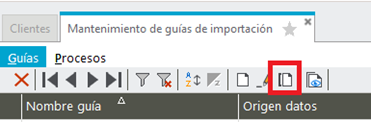
- Poner nombre (tiene que ser igual que en la guía de exportación)
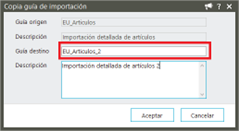
4. Modificar nueva guía importación
- Editamos la nueva guía
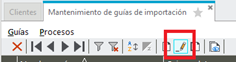
- Informamos ubicación de la nueva plantilla
- En siguiente paso no modificamos nada
- En los siguientes pasos debemos ajustar campos origen y realizar mapeo entre campos origen y destino en la nueva plantilla
- Finalizamos asistente
5. Duplicar Proceso Importación
- Accedes a la opción Importación-Exportación / Gestor de importaciones / Procesos de importación
- En la guía ejecutamos Copiar Proceso
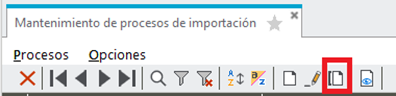
- Poner nombre (el mismo que el proceso de exportación)
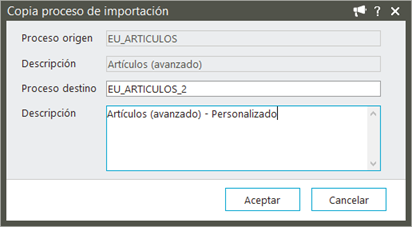
6. Si la plantilla la queremos utilizar (también) para Actualización en Excel debes:
- Duplicar guía de exportación con el mismo nombre que hemos asignado a la guía de importación y ajustar la guía de exportación a la nueva plantilla de excel
- Duplicar proceso de exportación con mismo nombre asignado al proceso de importación
7. Nuevo registro en tabla IMEcfg_Plantillas
- Accede a tabla IMEcfg_Plantillas
- Duplicar registro a partir de la plantilla que hemos usado de base
- Informamos en los campos [NombreProceso] y [NombreGuia] el valor que hemos asignado al crear la nueva guía y proceso
- Informamos en el campo PlantillaXLS el nombre de la plantilla Excel que hemos creado y que habremos ubicado en la ruta:
\\PathServidor\Sage 200c\Exportaciones\Plantillas
- Asignamos [TiproProcesoExcel] dependiendo del uso que quieras para la nueva plantilla. Al asignar:
- 0 -> Será visible para los procesos de Actualización e importación
- 1 -> Será visible para los procesos de Importación
- 2 -> Será visible para los procesos de Actualización
EJEMPLO: si hemos creado una nueva guía EU_Articulos_2 basada en EU_Articulos y sólo la queremos para el proceso de importación de artículos, deberemos tener el siguiente registro en la tabla IMEcfg_Plantillas
![]()
8. Para terminar, restauramos los valores de los campos [NombreProceso] y [NombreGuia] que hemos modificado en el Punto 1

Alfonso Gallud
Operaciones Sage 200
¿Necesitas una formación personalizada sobre todas las funcionalidades de Sage 200 para uno de tus módulos específicos? ¡En Opentix contamos con un equipo de profesionales dedicado exclusivamente a atender las necesidades de nuestros clientes! Y es que, contar con la mejor tecnología y no saber cómo sacarle provecho es una de las lacras del tejido empresarial actual. ¿Quieres más información? ¡Rellena el formulario y te atenderemos!

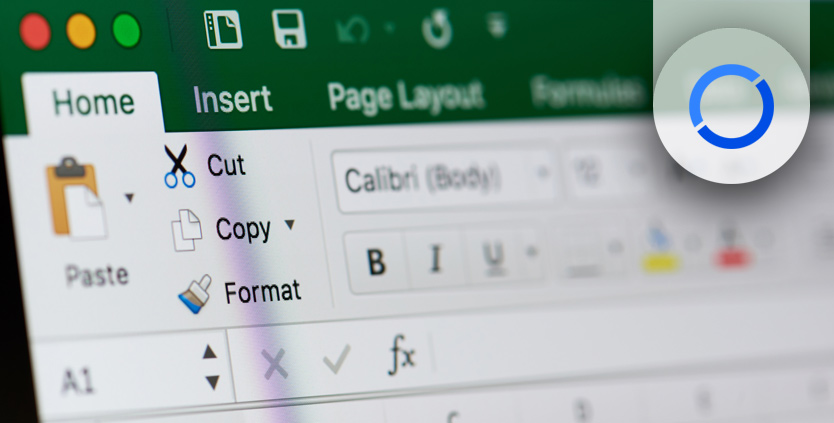
Deja tu comentario